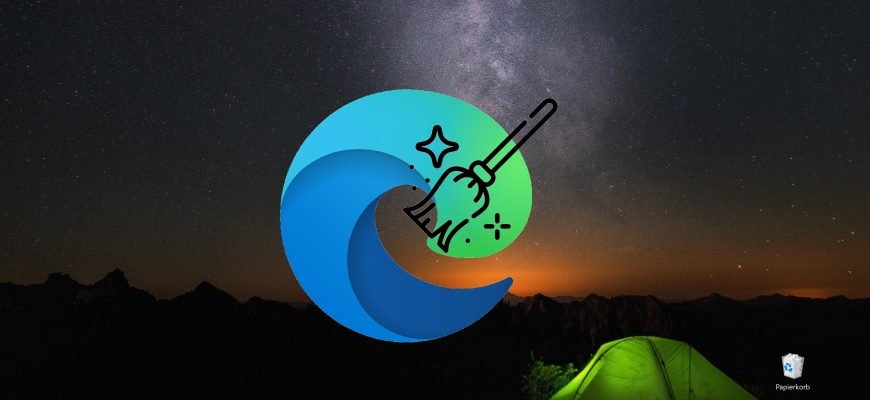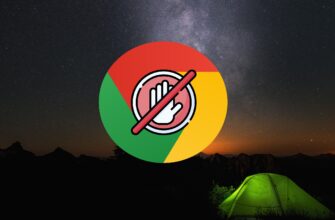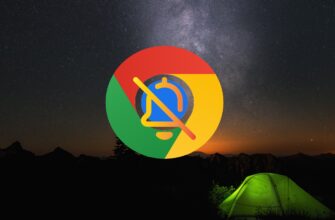Der Browser-Cache (Zwischenspeicher) ist eine Kopie verschiedener Webseitenelemente, Bilder und anderer Multimedia-Inhalte, die auf Ihrem Computer gespeichert sind. Diese Kopien ermöglichen es dem Browser, Inhalte schneller zu laden, wenn Sie Webseiten erneut besuchen.
Der Cache des Browsers wächst ständig, daher sollten Sie den Cache regelmäßig löschen.
Cache in Microsoft Edge löschen
Um den Cache im Microsoft Edge-Browser zu löschen (zu leeren), öffnen Sie das Menü der Browsereinstellungen, klicken Sie auf Einstellungen und mehr • • • in der oberen rechten Ecke des Browserfensters oder drücken Sie ALT+X und wählen Sie im sich öffnenden Seitenmenü Einstellungen.
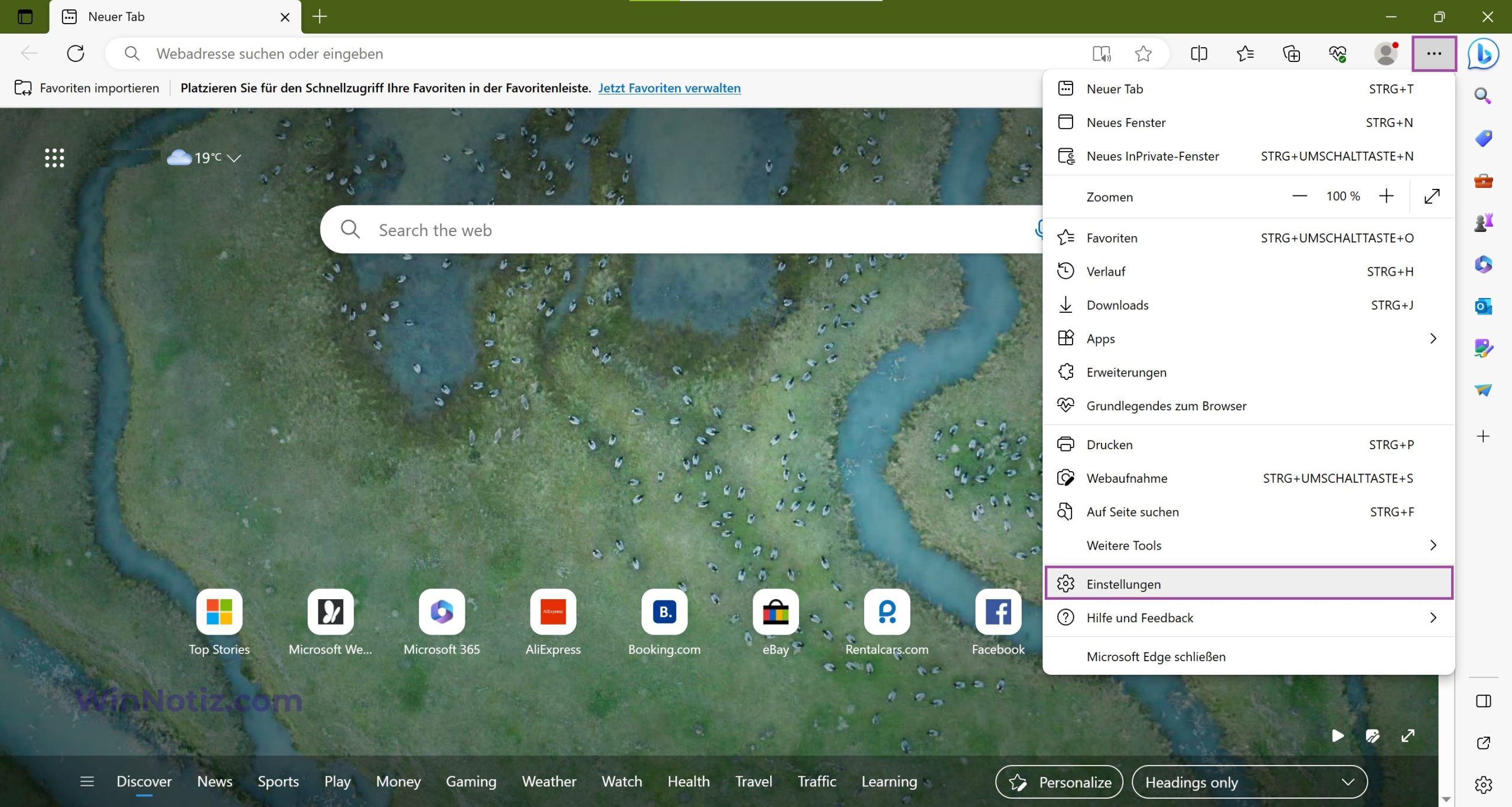
Wählen Sie dann die Registerkarte Datenschutz, Suche und Dienste und klicken Sie unter Browserdaten jetzt löschen auf Zu löschende Elemente auswählen.
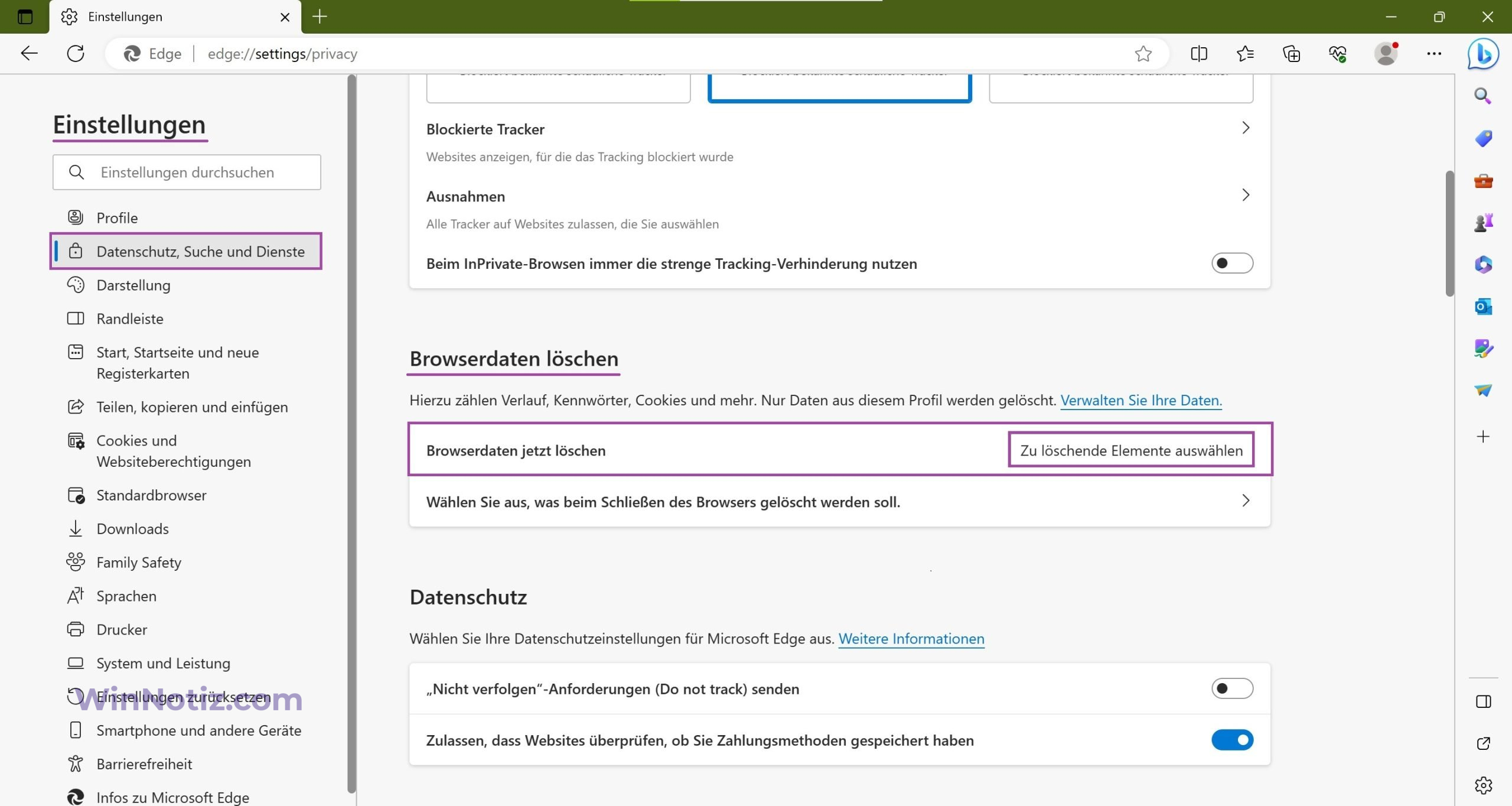
Aktivieren Sie im Fenster Browserdaten löschen das Kontrollkästchen Zwischengespeicherte Bilder und Dateien (falls nicht aktiviert), deaktivieren Sie die anderen Kontrollkästchen und klicken Sie auf Jetzt löschen.
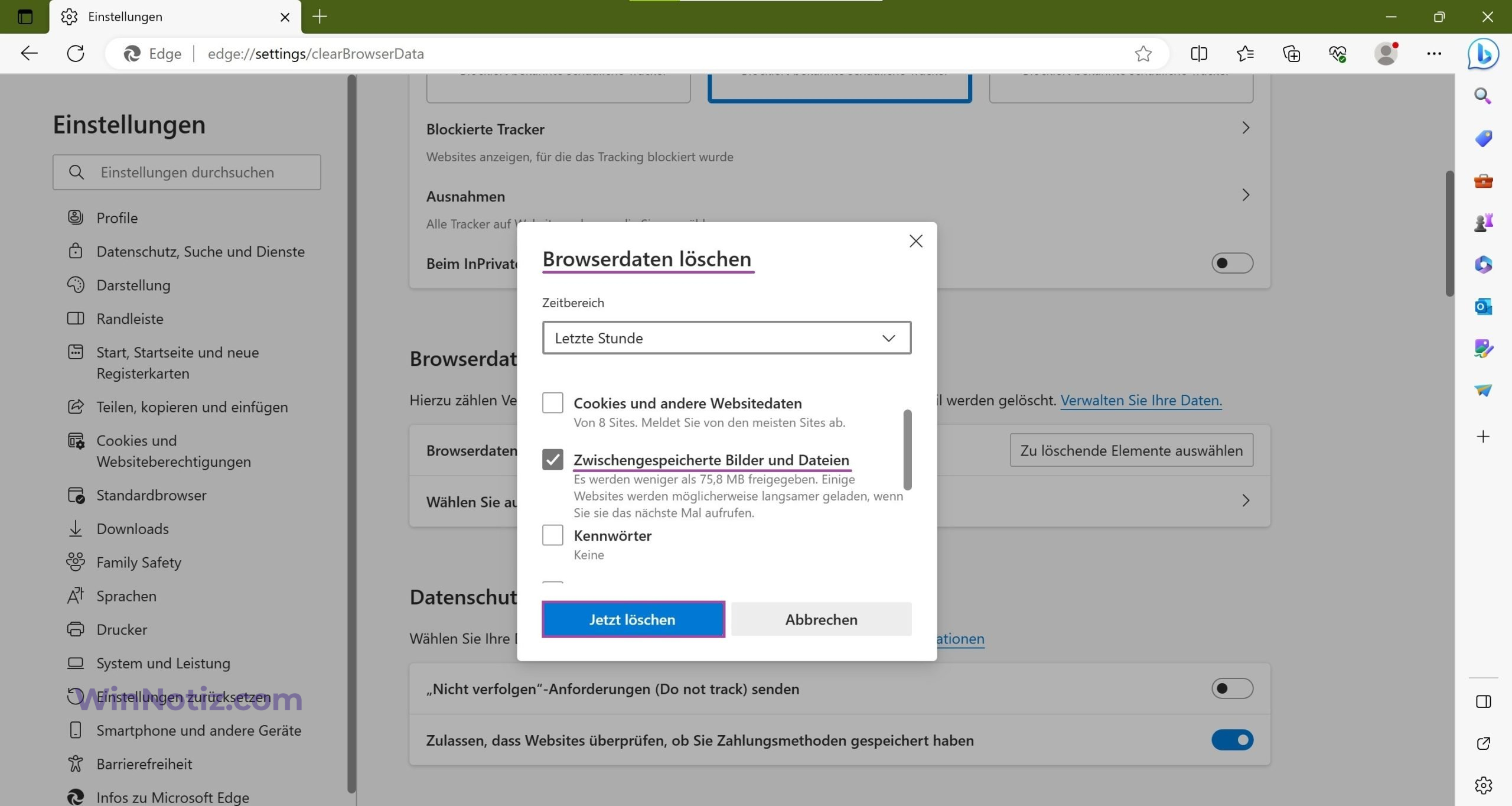
Sie können auch schnell das Fenster Browserdaten löschen öffnen. Drücken Sie dazu die Tastenkombination Strg+Umschalt+Entf und löschen Sie den Cache wie oben gezeigt.
Bei Bedarf können Sie den Microsoft Edge-Browser so konfigurieren, dass der Cache jedes Mal automatisch geleert wird, wenn Sie den Microsoft Edge-Browser schließen.
Gehen Sie dazu zurück zu Browserdaten löschen und erweitern Sie die Option Wählen Sie aus, was beim Schließen des Browsers gelöscht werden soll.
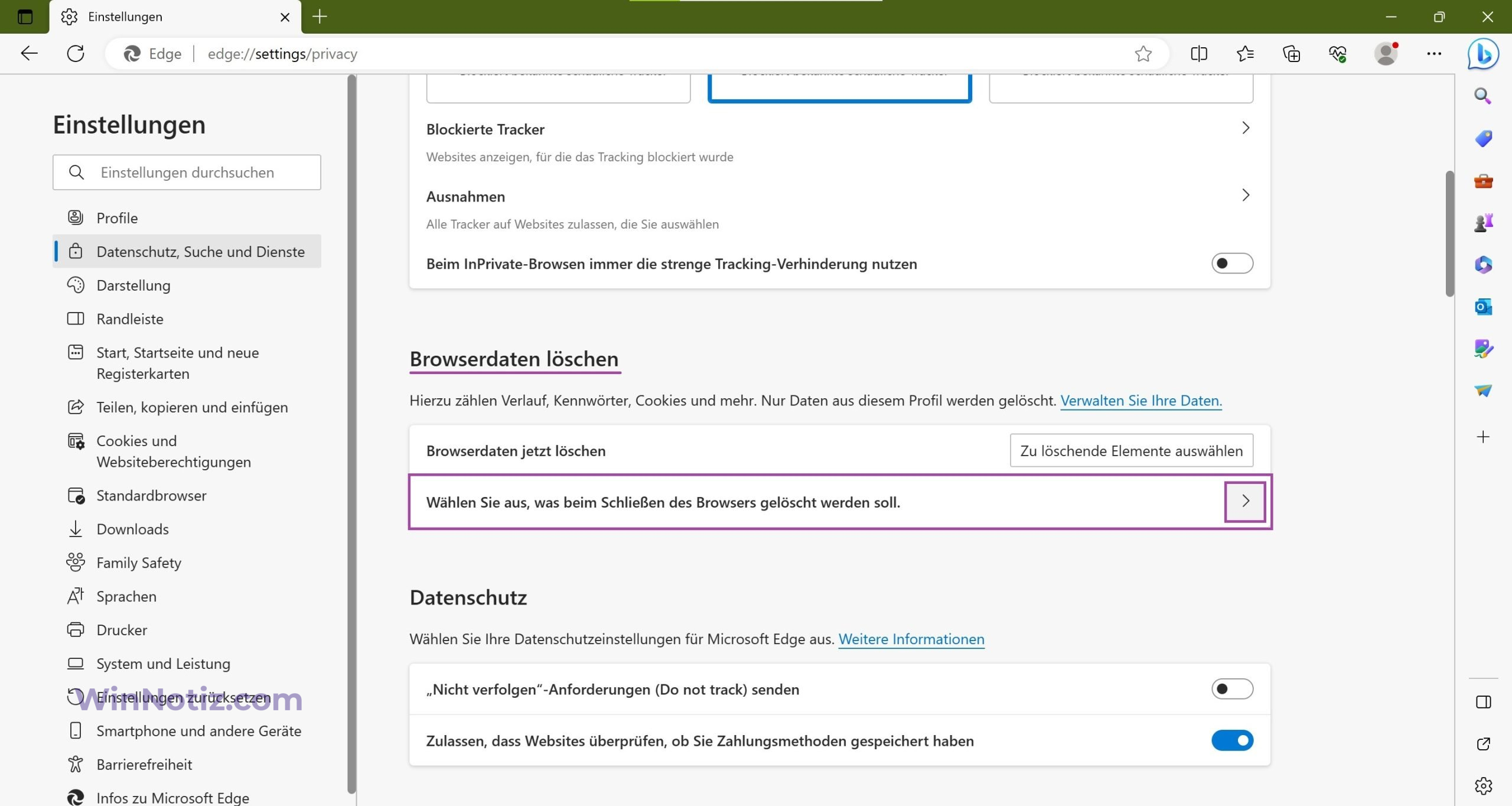
Schieben Sie gegenüber dem Punkt „Zwischengespeicherte Bilder und Dateien“ das Optionsfeld auf Aktiviert.
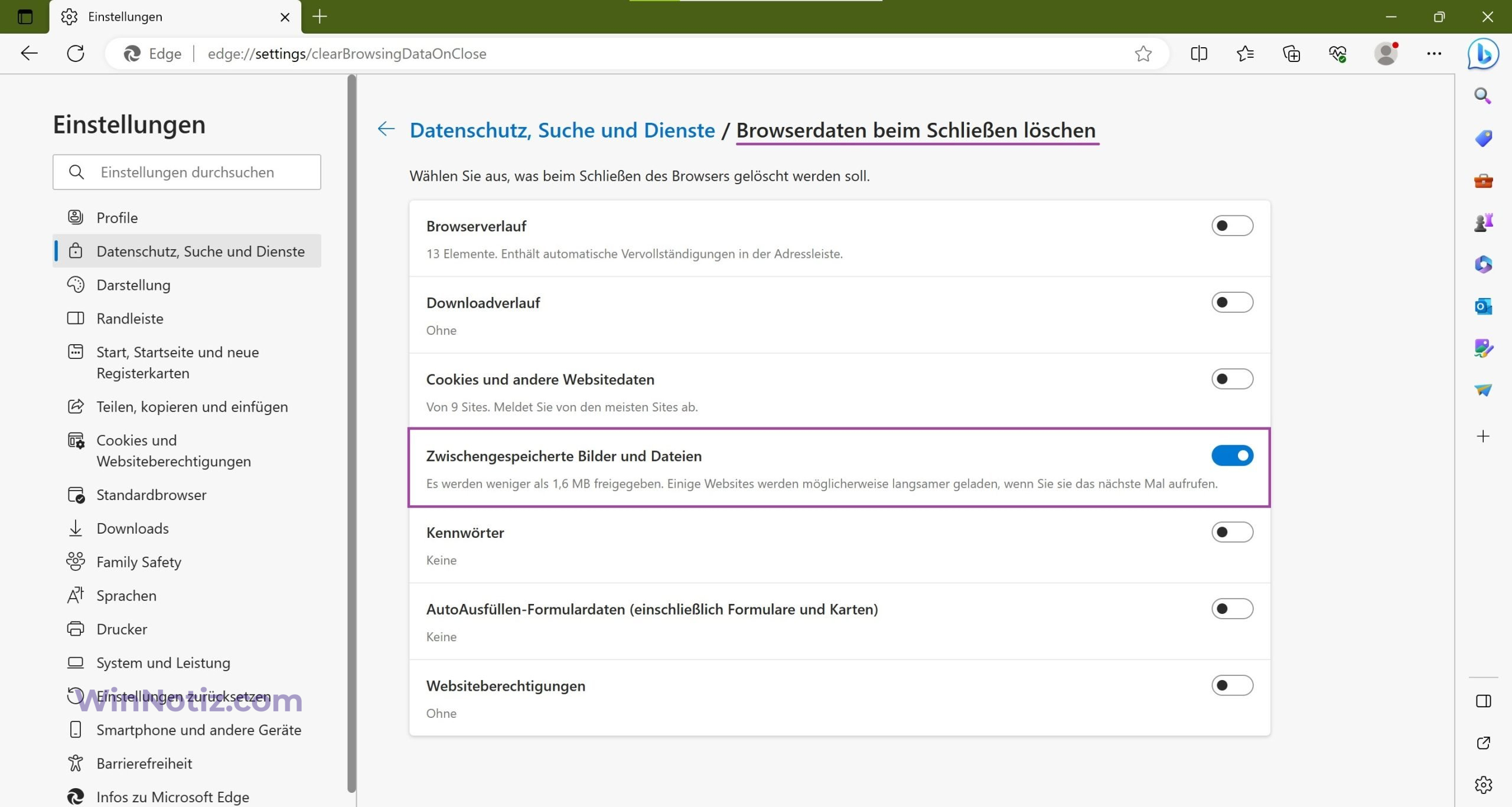
Mit den oben genannten Schritten können Sie den Cache in Ihrem Microsoft Edge-Browser ganz einfach löschen (leeren).